samenvatting:
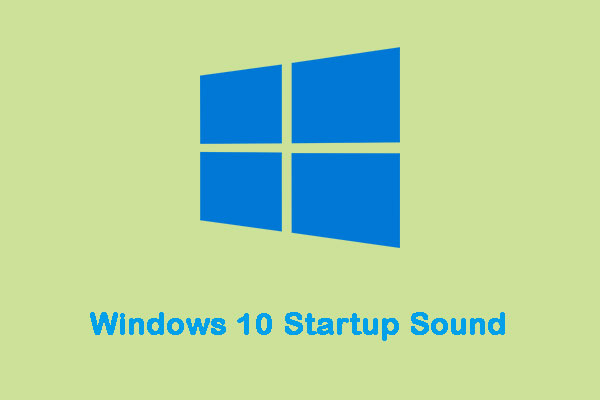
Microsoft heeft het opstartgeluid van Windows volledig uitgeschakeld op Windows 8. Gelukkig genoeg, kunt u nog steeds Windows 10 opstarten geluid en zelfs instellen aangepaste Windows 10 opstarten geluid. Dan kun je naar MiniTool gaan voor meer informatie over de details.
Windows 10 opstartgeluid
wanneer de Windows-computer opstart, speelt deze melodie af bij het opstarten, meestal “startgeluid”genoemd. Elke versie van het Windows-besturingssysteem dat is ontwikkeld en uitgebracht heeft altijd zijn eigen unieke opstartgeluid. Hetzelfde geldt voor Windows 10, die zijn eigen unieke opstartgeluid heeft.
misschien zult u verveeld raken van het horen van dezelfde melodie steeds opnieuw elke keer dat u uw computer opstart, en u wilt Windows 10 ‘ S standaard opstartgeluid veranderen in iets anders. Vervolgens zal ik introduceren hoe u Windows 10 opstartgeluid kunt wijzigen.
het opstartgeluid van Windows 10 wijzigen
maar er zijn enkele dingen die u moet doen om uw succes te garanderen voordat u het opstartgeluid van Windows 10 daadwerkelijk kunt wijzigen.
Schakel snel opstarten uit
eerst moet u snel opstarten uitschakelen. Om de opstarttijd zo veel mogelijk te minimaliseren, zorgt snel opstarten er ook voor dat Windows 10 het opstartgeluid overslaat. Als u het opstartgeluid van uw computer wilt horen tijdens het opstarten, moet u snel opstarten uitschakelen. Hier is hoe het te doen:
Stap 1: Navigeer naar Energieopties .
Stap 2: Klik op Kies wat de aan / uit-knoppen doen. Klik vervolgens op instellingen wijzigen die momenteel niet beschikbaar zijn.
Stap 3: onderaan het venster ziet u snel opstarten inschakelen (aanbevolen). Schakel het selectievakje uit om snel opstarten van Windows 10 uit te schakelen. Klik vervolgens op Wijzigingen opslaan.
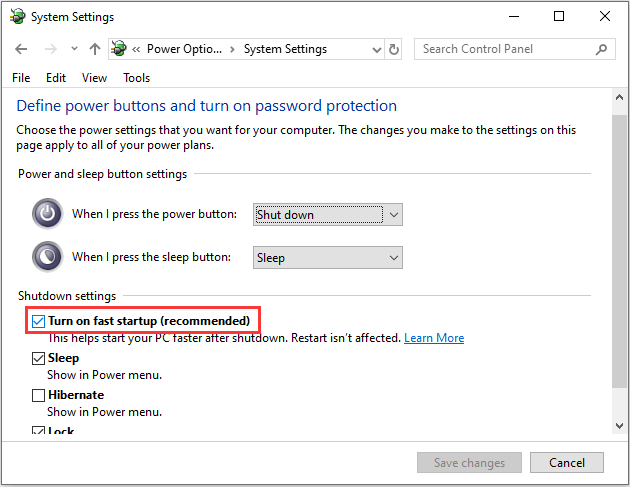
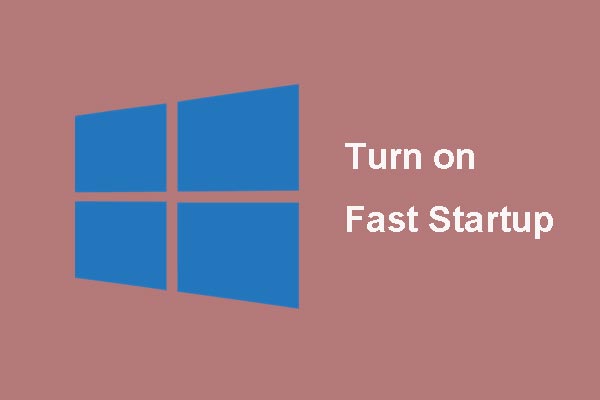
Als u weinig weet over het snel opstarten Venster 10 vorige, zal dit artikel u in detail nemen om meer te weten te komen over het en je leren hoe je het in-en uitschakelen.
inschakelen Windows 10 opstartgeluid
het tweede wat u moet doen is ervoor zorgen dat het opstartgeluid van Windows 10 is ingeschakeld voordat u het wijzigt. Om dit te doen, gewoon:
Stap 1: Druk op de Windows + I toetsen om Windows-instellingen te openen. Klik op Personalisatie > thema ‘ s.
Stap 2: Zoek naar de knop geluiden en klik erop. Zoek Onder het tabblad Geluiden het opstartgeluid van Windows afspelen en controleer het. Dan klikken OK om het te voltooien.
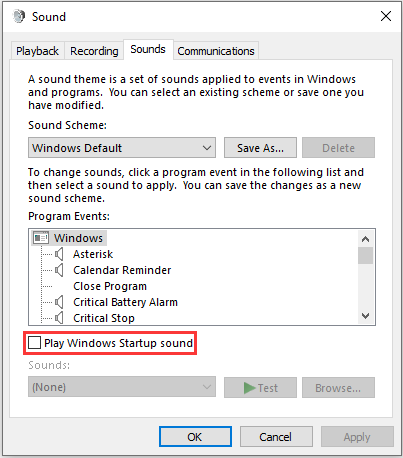
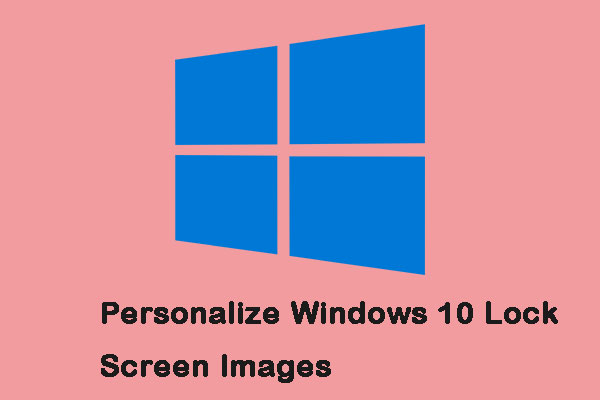
Het Lock Screen is meer dan alleen een afbeelding op de achtergrond. Dit bericht kan u helpen het te personaliseren en het meeste uit de ervaring op Windows 10 te halen.
Wijzig het opstartgeluid van Windows 10
nu wordt het wat ingewikkelder. Met Windows kunt u standaard opstartgeluid inschakelen, maar u kunt alleen de Register-Editor gebruiken om het te wijzigen. Hier zijn de stappen:
Stap 1: Open het dialoogvenster Uitvoeren en typ regedit en klik op OK om de Register-Editor te openen.
Stap 2: Navigeer naar HKEY_CURRENT_USER/AppEvents / EventLabels. Lokaliseer WindowsLogon.
Stap 3: Klik vervolgens op ExcludeFromCPL op WindowsLogon.
Stap 4: Wijzig de waardegegevens van 1 naar 0.
nu is het tijd om het standaard opstartgeluid van Windows 10 te wijzigen.
Stap 5: Ga opnieuw naar Windows-instellingen en open Personalisatie > thema ‘ s.
Stap 6: Klik op geluiden en scroll naar beneden in de programmagebeurtenissen lijst. Zoek de Windows-aanmeldingsoptie en klik erop. Selecteer vervolgens bladeren.
Stap 7: Selecteer het nieuwe bestand in het venster Windows Verkenner en klik op Toepassen en klik vervolgens op OK.
Laatste Woorden
vanuit dit bericht kunt u weten hoe u het opstartgeluid van Windows 10 kunt inschakelen en wijzigen. Daarnaast kunt u de dingen die je moet doen voordat u Windows 10 opstartgeluid wijzigen.